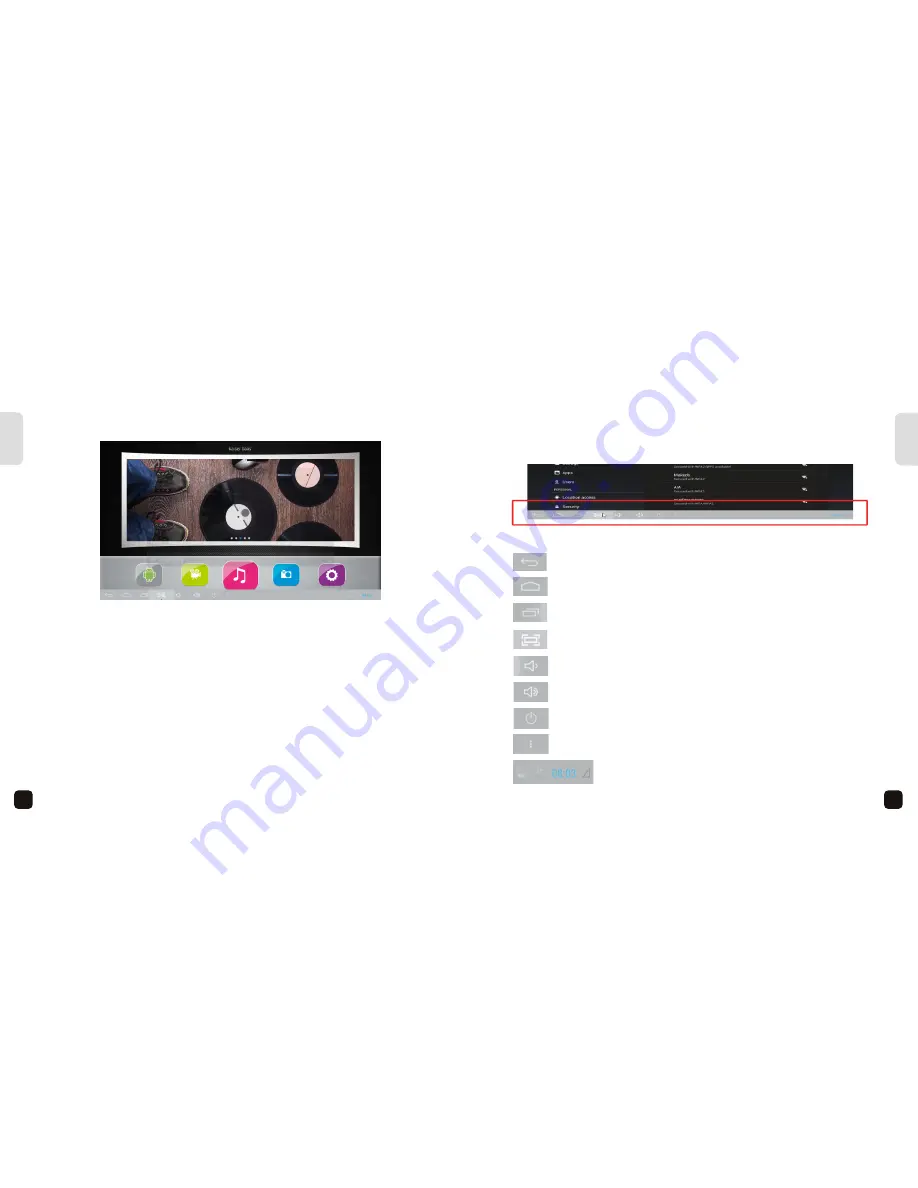
43
42
Deutsch
Deutsch
HAUPTMENÜ SCHNITTSTELLE
Anwendungen:
Wählen Sie für den Zugriff auf die Anwendungen. In diesem Bildschirm
können Sie durch Anwendungen stöbern und Play Store usw. nutzen für den Zugriff auf
mehrere Anwendungen oder Medien.
Filme:
Wählen Sie zum Öffnen der Standard Movie Player App “MX Player”. Hier können Sie
das Speichergerät oder auf dem lokalen Laufwerk durchstöbern, um Videodateien anzusehen.
Musik:
Wählen Sie zum Öffnen der Standard-Musikspieler App “Win amp”. Hier können Sie das
Speichergerät oder auf dem lokalen Laufwerk durchstöbern, um Musikdateien abzuspielen.
Fotos:
Wählen Sie zum Öffnen der Standardfoto App “Quick Pic”. Hier können Sie das
Speichergerät oder lokale Laufwerk durchstöbern, um Bilddateien anzusehen.
Einstellungen:
Bringt Sie zu den Smart Setup Menü für den Zugriff auf Einstellungen für die
Smart Media Player - inklusive Wi-fi -Aufstellung, Sprache, Datum/Zeit und vieles mehr.
Für mehr Informationen über wie Android Anwendungen zu benutzen sind, besuchen Sie
bitte
www.android.com
HAUPTMENÜ SCHNITTSTELLE
Unten sehen Sie ein Bildschirmfoto der Android OS Menüleiste.
Lesung in der Reihenfolge von links nach rechts sind die Beschreibungen der Android OS
Menüleiste Symbole
Zurück:
Um einen Schritt rückwärts zu bewegen (gleiche Funktion wie auf
der Fernbedienung)
Startseite:
Um wieder in die zentrale Schnittstelle Menü zurückzukehren
(gleiche Funktion wie auf derFernbedienung)
Taskleiste:
Zum Anzeigen von Anwendungen, die im Hintergrund laufen.
Tipp: Dies ist nützlich zum Schließen von Anwendungen, die im Hintergrund laufen
Bildschirmfoto:
Nehmen Sie ein Foto des Bildschirms auf (Bildschirmfotos
werden im lokalen Speicher gespeichert: //Pictures/Screenshots)
Volume Down:
Um die Lautstärke zu senken
Volume Up:
Um die Lautstärke zu erhöhen
Stromversorgung:
Die Smart Media Player auf Standby zu stellen (gleiche Funk
tion wie auf der Fernbedienung)
Mehr:
Für weitere Optionen im Zusammenhang mit der Anwendung
Diese Symbole stehen für Aufgaben oder Anwendungen, die aus
geführt werden - einschließlich E-Mail, Wifi-Verbindung, Uhr,
Benachrichtigungen und mehr.
Für weitere Informationen zum Einsatz von Android OS, besuchen Sie bitte
www.android.com













































